XR (Crossroads) koormuse tasakaalustaja seadistamine veebiserverite jaoks RHEL/CentOS-is
Crossroads on teenusest sõltumatu avatud lähtekoodiga koormuse tasakaalu ja tõrkeotsingu utiliit Linuxi ja TCP-põhistele teenustele. Seda saab kasutada HTTP, HTTPS, SSH, SMTP ja DNS jne jaoks. See on ka mitmekeermeline utiliit, mis kulutab ainult ühte mäluruumi, mis suurendab koormuse tasakaalustamisel jõudlust.
Vaatame, kuidas XR töötab. Saame leida XR-i võrguklientide ja serveripesa vahel, mis saadavad klientide päringud koormust tasakaalustavatele serveritele.
Kui server on maas, edastab XR järgmise klienditaotluse järgmisele reale serverisse, nii et klient ei tunne seisakuid. Heitke pilk allpool olevale skeemile, et mõista, millist olukorda me XR-iga käsitleme.

Seal on kaks veebiserverit, üks lüüsiserver, mille installime ja seadistame XR-i klientide päringute vastuvõtmiseks ja serverite vahel levitamiseks.
XR Crossroads Gateway Server : 172.16.1.204 Web Server 01 : 172.16.1.222 Web Server 02 : 192.168.1.161
Ülaltoodud stsenaariumi korral kannab minu lüüsiserver (s.o XR Crossroads) IP-aadressi 172.16.1.222, veebiserver01 on 172.16.1.222 ja see kuulab pordi 8888 kaudu ning veebiserver02 on 192.168.1.161 ja see kuulab pordi 5555 kaudu.
Nüüd on mul vaja vaid tasakaalustada kõigi XR-i lüüsi poolt Internetist saabuvate taotluste koormus ja jaotada need kahe koormust tasakaalustava veebiserveri vahel.
1. samm: installige XR Crossroadsi koormuse tasakaalustaja lüüsiserverisse
1. Kahjuks pole ristmikel saadaval ühtegi binaarset RPM-paketti, ainus viis XR-i ristmiku installimiseks lähtekoodilt.
XR-i kompileerimiseks peab teil installivigadeta jätkamiseks olema C ++ kompilaator ja Gnu tegema süsteemi installitud utiliidid.
# yum install gcc gcc-c++ make
Järgmisena laadige alla allika tarball, külastades nende ametlikku saiti (https://crossroads.e-tunity.com) ja haarake arhiveeritud pakett (st crossroads-stabiilne.tar.gz).
Teise võimalusena võite paketi allalaadimiseks ja selle mistahes kohas väljavõtmiseks kasutada järgmist wget-utiliiti (nt:/usr/src /), minna pakendita kataloogi ja anda käsk\"make install".
# wget https://crossroads.e-tunity.com/downloads/crossroads-stable.tar.gz # tar -xvf crossroads-stable.tar.gz # cd crossroads-2.74/ # make install

Pärast installimise lõppu luuakse binaarfailid failide/usr/sbin/ja XR seadistuste all jaotises/etc, nimelt\"xrctl.xml".
2. Viimase eeltingimusena vajate kahte veebiserverit. Kasutusmugavuse huvides olen ühes serveris loonud kaks pythoni SimpleHTTPServeri eksemplari.
Püütoni SimpleHTTPServeri seadistamise kohta lugege meie artiklit artiklist Loo kaks veebiserverit, kasutades lihtsat SimpleHTTPServerit.
Nagu ma ütlesin, kasutame kahte veebiserverit ja need on veebiserver01, mis töötab 172.16.1.222 pordi 8888 kaudu, ja veebiserver02, mis töötab 192.168.1.161 pordi 5555 kaudu.


2. samm: konfigureerige XR Crossroadsi koormuse tasakaalustaja
3. Kõik rekvisiidid on paigas. Nüüd peame konfigureerima faili xrctl.xml , et jaotada koormus veebiserverite vahel, mille XR-server Internetist vastu võtab.
Nüüd avage vi/vim-redaktoriga fail xrctl.xml .
# vim /etc/xrctl.xml
ja tehke muudatused allpool soovitatud viisil.
<?xml version=<94>1.0<94> encoding=<94>UTF-8<94>?> <configuration> <system> <uselogger>true</uselogger> <logdir>/tmp</logdir> </system> <service> <name>Tecmint</name> <server> <address>172.16.1.204:8080</address> <type>tcp</type> <webinterface>0:8010</webinterface> <verbose>yes</verbose> <clientreadtimeout>0</clientreadtimeout> <clientwritetimout>0</clientwritetimeout> <backendreadtimeout>0</backendreadtimeout> <backendwritetimeout>0</backendwritetimeout> </server> <backend> <address>172.16.1.222:8888</address> </backend> <backend> <address>192.168.1.161:5555</address> </backend> </service> </configuration>
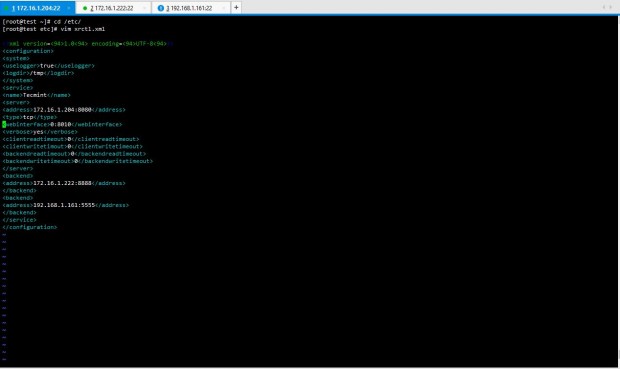
Siin näete väga elementaarset XR-i konfiguratsiooni, mis on tehtud failis xrctl.xml. Olen määratlenud, mis on XR-server, millised on XR-i tagumised serverid ja nende pordid ning veebiliidese port.
4. Nüüd peate käivitama XR-deemoni, väljastades allpool olevad käsud.
# xrctl start # xrctl status

5. Olgu tore. Nüüd on aeg kontrollida, kas konfiguratsioonid töötavad hästi. Avage kaks veebibrauserit ja sisestage XR-serveri IP-aadress koos pordiga ja vaadake väljundit.
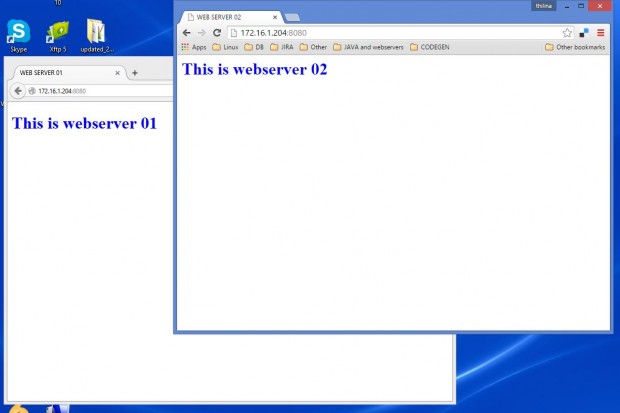
Fantastiline. See töötab hästi. nüüd on aeg mängida XR-iga.
6. Nüüd on aeg sisse logida XR Crossroadsi juhtpaneelile ja vaadata porti, mille oleme veebiliidese jaoks konfigureerinud. Sisestage oma XR-serveri IP-aadress koos veebiliidese pordinumbriga, mille olete konfigureerinud failis xrctl.xml.
http://172.16.1.204:8010
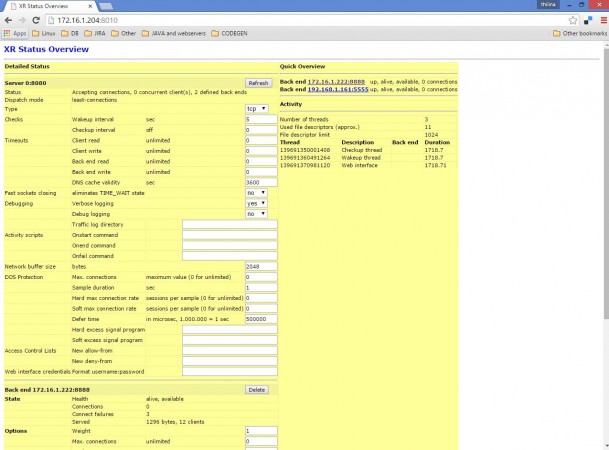
Nii see välja näeb. Seda on lihtne mõista, kasutajasõbralik ja lihtne kasutada. See näitab, kui palju ühendusi iga tagumine server sai paremas ülanurgas, koos lisateavetega päringute vastuvõtmise kohta. Isegi saate määrata iga serveri koormuse, mida peate kandma, ühenduste maksimaalse arvu ja keskmise koormuse jne.
Parim osa on see, et saate seda tegelikult teha ka ilma xrctl.xml seadistamata. Ainuke asi, mida peate tegema, on käsu väljastamine järgmise süntaksiga ja see teeb tehtud töö ära.
# xr --verbose --server tcp:172.16.1.204:8080 --backend 172.16.1.222:8888 --backend 192.168.1.161:5555
Ülaltoodud süntaksi selgitus üksikasjalikult:
- –verbose näitab, mis juhtub, kui käsk on täidetud.
- –server määratleb XR-serveri, kuhu olete paketi installinud.
- –tausta määratleb veebiserverid, mille liiklust tasakaalustada peate.
- TCP määratleb, et ta kasutab TCP-teenuseid.
CROSSROADSi dokumentatsiooni ja seadistamise kohta lisateabe saamiseks külastage nende ametlikku saiti aadressil https://crossroads.e-tunity.com/.
XR Corssroads võimaldab mitmel viisil parandada oma serveri jõudlust, kaitsta seisakuid ja muuta administraatori ülesandeid lihtsamaks ja käepärasemaks. Loodetavasti teile meeldis juhend ja kommenteerige julgelt allpool ettepanekuid ja selgitusi. Hoidke ühendust Tecmintiga, et saada käepäraseid juhiseid.